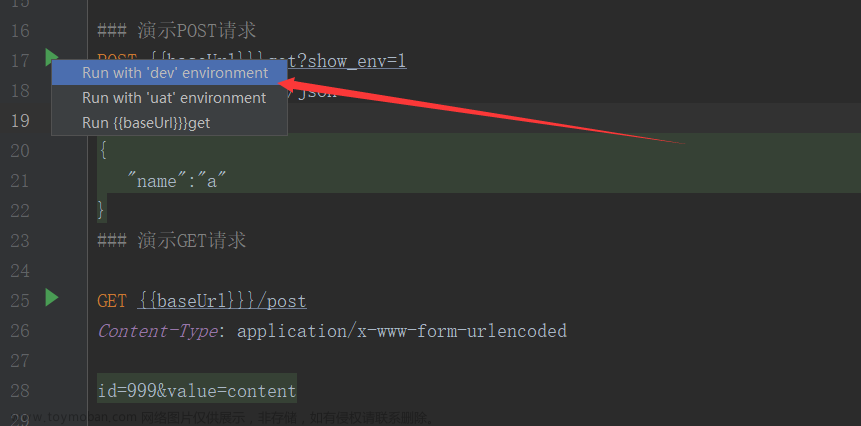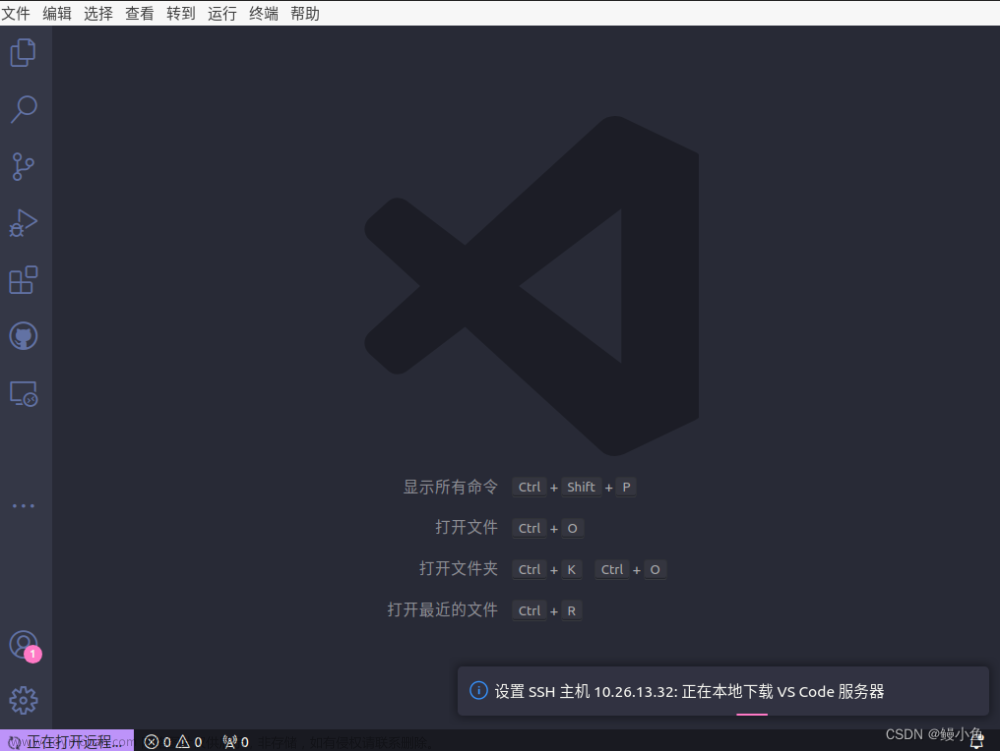3.点击 GitHub->Add account,输入自己的 Git 账号和密码;

4.点击 Git,在 Path to Git executable 中选择自己电脑所安装的 Git 所在绝对路径;

5.点击 Apply,点击 ok,Git 配置完成;

二、克隆 Git 仓库上的项目至本地
1.打开软件,check out->GIT;


2.已经进入软件也可,点击 VCS->Git->Clone;

3. 出现以下弹框,填好目标地址和本地存储路径后点击 Clone 即可;

4.克隆之后记得先改变分支,进入到自己的分支;

5.分支命名;

6.选好分支后打开 Terminal,npm i / cnpm i 命令下载 node_modules 包;

7.下载完modules包之后就可以正常启动项目了;

三、更新项目代码
在使用 Git 协同开发的环境下,每次打开 webstorm 项目最好先更新代码,让自己的代码与 Git 仓库保持同步,以免出现一些不必要的冲突;
1.点击以下按钮拉取最新代码进行更新,也可用快捷键 Ctrl+T;

2.出现以下弹框,点击ok;

3.更新成功后会有如下提示;

四、WebStrom 中项目文件颜色详解
红色:本地新增文件,没有关联到git,直接提交无法提交到Git(提交时不显示该文件),需要先Add添加至仓库后再提交;
绿色:红色文件Add至仓库后转变而成,ctrl + k 可以直接提交;
蓝色:文件内容已经被修改,可以revert恢复至修改前状态;
当文件名称为蓝色时说明该文件已经被修改,但还未提交至Git;

如果是误修改,想要回到文件修改前的状态,右键 -> Git -> Revert 即可恢复;

当文件名为红色时表示该文件为新创建的文件且未上传至仓库,仅存在于本地;

想要删除此新创建的文件时,若该文件未被其他文件引用则无需安全删除,直接删除即可;

五、项目提交至 Git
1.代码修改完成之后(此时文件名为蓝色)提交至 Git 仓库,提交按钮如下,也可使用快捷键Ctrl+K;(注意在提交前最好先进行拉取(更新)  代码操作,保证代码在最新状态再提交,避免产生冲突)
代码操作,保证代码在最新状态再提交,避免产生冲突)

2.提交时必须写明备注,提交时注意选择自己确定要提交的代码文件,不提交的不要选择,提交成功会有成功提示且会在版本控制中生成提交记录;提交成功后文件名变为正常颜色;

3.若想要提交新创建的文件(文件名为红色),必须先将此文件添加到仓库中,右键->Git->Add,如果该文件已经添加则Add选项不可选中,添加成功后文件名称变为绿色,绿色时可直接提交;

六、文件定位
当文件数目较多时点击该图标可将当前所编写的代码文件在项目文件目录中定位;

自我介绍一下,小编13年上海交大毕业,曾经在小公司待过,也去过华为、OPPO等大厂,18年进入阿里一直到现在。
深知大多数前端工程师,想要提升技能,往往是自己摸索成长或者是报班学习,但对于培训机构动则几千的学费,着实压力不小。自己不成体系的自学效果低效又漫长,而且极易碰到天花板技术停滞不前!
因此收集整理了一份《2024年Web前端开发全套学习资料》,初衷也很简单,就是希望能够帮助到想自学提升又不知道该从何学起的朋友,同时减轻大家的负担。


既有适合小白学习的零基础资料,也有适合3年以上经验的小伙伴深入学习提升的进阶课程,基本涵盖了95%以上前端开发知识点,真正体系化!

由于文件比较大,这里只是将部分目录截图出来,每个节点里面都包含大厂面经、学习笔记、源码讲义、实战项目、讲解视频,并且会持续更新!
如果你觉得这些内容对你有帮助,可以扫码获取!!(备注:前端)

最后
前端CSS面试题文档,JavaScript面试题文档,Vue面试题文档,大厂面试题文档,需要的读者可以戳这里获取!



最后
前端CSS面试题文档,JavaScript面试题文档,Vue面试题文档,大厂面试题文档,需要的读者可以戳这里获取!
[外链图片转存中…(img-bV9YxcnB-1713182641469)]文章来源:https://www.toymoban.com/news/detail-856797.html
[外链图片转存中…(img-c6dcRgB0-1713182641469)]文章来源地址https://www.toymoban.com/news/detail-856797.html
到了这里,关于前端的同学不会还在用VS Code吧,可以放弃了;小马带你认识前端开发神器WebStorm(WebStorm及Git的相关配置与使用)的文章就介绍完了。如果您还想了解更多内容,请在右上角搜索TOY模板网以前的文章或继续浏览下面的相关文章,希望大家以后多多支持TOY模板网!